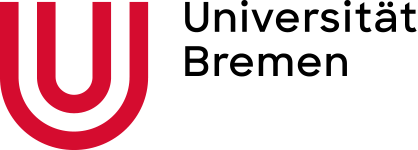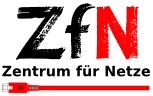AnyConnect unter Linux
Vorbemerkung
Hilfestellungen zur Problembehandlung finden sie weiter unten.
Hinweis Allgemein
Einige zugangsbeschr?nkte Dienste der Universit?t bzw. der Staats- und Universit?tsbibliothek k?nnen Sie nur nutzen, wenn Sie sich auf dem Campus befinden, so dass das von Ihnen genutzte Ger?t eine Adresse aus dem der Universit?t zugeteilten Bereich hat.
Um von zuhause oder unterwegs auf diese Dienste zugreifen, müssen Sie einmalig auf Ihrem Ger?t eine sogenannte VPN-Client-Software (AnyConnect oder OpenConnect) installieren und vor jedem Zugriff auf die zugangsbeschr?nkten Dienste mit dem VPN-Client eine Verbindung zum Campus aufbauen. Dadurch befinden Sie sich "virtuell" auf dem Campus und k?nnen die gewohnten Dienste nutzen.
Beachten sie dabei die unterschiedlichen Tunnelarten und achten sie darauf den richtigen Tunnel zu w?hlen.
Ersteinrichtung
Stellen Sie sicher, dass Ihr Ger?t mit dem Internet (oder dem WLAN mit der Kennung "Uni-Bremen", sofern Sie sich auf dem Campus der Universit?t befinden) verbunden ist. ?ffnen Sie die Website https://vpn.uni-bremen.de, loggen sie sich mit ihrem Uni-Account ein und laden Sie dann die Installationsdatei für AnyConnect herunter.
Führen Sie diese Installationsdatei dann als priviliegierter Nutzer (root) im Terminal aus, z.B. mit dem Befehl
sudo sh anyconnect.sh
im Verzeichnis, in dem sich die heruntergeladene Datei befindet. Die Installation l?uft dann ohne weiteres Zutun Ihrerseits ab.
Führen Sie nach Abschluss der Installation au?erdem folgenden Befehl aus:
sudo ln -s /etc/ssl/certs/T-TeleSec_GlobalRoot_Class_2.pem /opt/.cisco/certificates/ca/
Verbinden - Schritt 1
Starten Sie den "Cisco AnyConnect Secure Mobility Client" entweder über das Anwendungs-Menü oder indem Sie den Befehl /opt/cisco/anyconnect/bin/vpnui ausführen.
Klicken Sie anschlie?end auf das AnyConnect-Symbol in Ihrem Panel.
Verbinden - Schritt 2
Geben Sie "vpn.uni-bremen.de" hinter "Connect to:" ein und klicken Sie auf das Zahnrad-Icon rechts daneben.
Verbinden - Schritt 3
Setzen Sie einen Haken bei "Allow local (LAN) access when using VPN (if configured)". Dies erm?glicht es Ihnen, auch bei aktivierter VPN-Verbindung noch auf Ressourcen in Ihrem lokalen Netzwerk (beispielsweise Drucker oder Dateifreigaben) zuzugreifen.
Verbinden - Schritt 4
Schlie?en Sie das Einstellungsfenster und klicken Sie im Hauptfenster auf "Connect".
Verbinden - Schritt 5
W?hlen Sie unter "Group" die richtige Tunnelart aus und geben Sie die Benutzerdaten Ihres Uni-Accounts hinter "Username" und "Password" ein. Klicken Sie anschlie?end auf "Connect".
Das Programm sollte nun die Verbindung herstellen.
Verbinden - Schritt 6
Wenn Sie die Verbindung nicht l?nger ben?tigen, ?ffnen Sie wieder auf das AnyConnect-Fenster und klicken im Reiter "Connection" auf den Button "Disconnect".
Fehlerbehebung
Ich kann die Installationsdatei nicht herunterladen und bekomme stattdessen die Meldung "Forbidden".
- Nicht alle Benutzer der Universit?t k?nnen auf den VPN-Dienst zugreifen. Insbesondere sind Alumni von der Benutzung ausgeschlossen.
- Falls Sie regul?res Mitglied der Universit?t sind (beispielsweise ordentlicher Student oder Mitarbeiter) oder Mitarbeiter der SuUB sind, wenden Sie sich an die Account-Verwaltung, um die Zuordnungen Ihres Accounts überprüfen zu lassen.
Ich habe eine VPN-Verbindung erfolgreich aufgebaut, kann nun aber die Dienste der Bibliothek nicht nutzen?
- Wenn man Dienste nutzen m?chte, die für den Netzbereich der Universit?t Bremen freigeschaltet sind, aber nicht im Netzbereich der Uni "gehostet" werden (Verlage sind hier ein Beispiel), dann mu? man beim Verbindungsaufbau die Gruppe von "Tunnel-Uni-Bremen" auf "Tunnel-all-Traffic" umstellen. Für eine detaillierte Erkl?rung lesen Sie bitte die Seite VPN-Tunnelarten.
- ACHTUNG: Durch diese Option wird der gesamte Datenverkehr nun durch den Tunnel geleitet. Bitte den Tunnel mit dieser Option nur aktiviert lassen, solange dies für das Arbeiten ben?tigt wird.
AnyConnect funktioniert mit meiner Linux-Variante nicht. Was nun?
- Unter Linux und anderen Un*xoide kann man die freie Software Openconnect verwenden. Wir haben auch eine Anleitung dazu.